文章詳情頁
Win10如何開啟放大鏡功能?Win10開啟放大鏡的辦法
瀏覽:133日期:2022-08-01 10:19:37
Win10系統(tǒng)算是最常見到的系統(tǒng),在Win10系統(tǒng)中有許多使用的小功能,這些功能會幫助用戶更好的使用電腦,例如在查看一些文檔或者圖片的時候發(fā)現(xiàn)文字特別的小,這個時候就要使用電腦中的放大鏡功能,那么該如何打開放大鏡呢?下面就和小編一起來看看Win10如何開啟放大鏡的吧。
Win10開啟放大鏡的辦法
1、首先打開電腦,我們在電腦桌面的左下角點擊開始圖標按鈕,其上方會出現(xiàn)一個窗口,在窗口左側點擊“設置”選項就可以了。

2、接著就會進入到設置頁面,我們在頁面上找到“輕松使用”選項,點擊該選項就可以切換到輕松使用頁面。

3、接下來在輕松使用頁面中,我們在頁面左側找到“放大鏡”選項并點擊,就可以進行下一步操作。
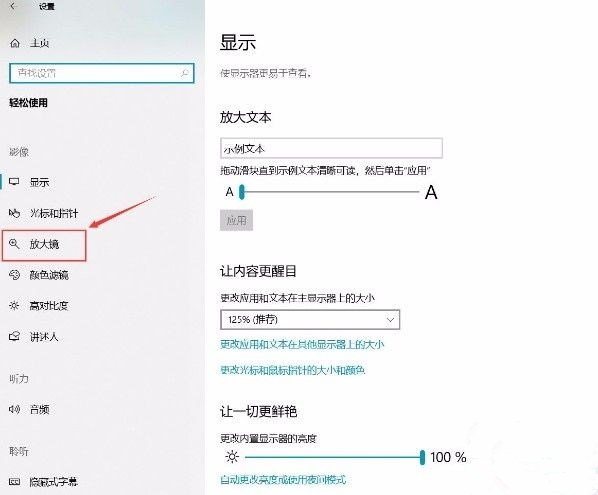
4、隨后我們在界面上方就可以找到“使用放大鏡”選項,該選項下方有一個開關按鈕,如下圖所示。

5、最后我們點擊“使用放大鏡”選項下方的開關按鈕將其打開,就可以成功開啟放大鏡功能了,這時候界面左上方會出現(xiàn)一個放大鏡工具欄,如下圖所示。
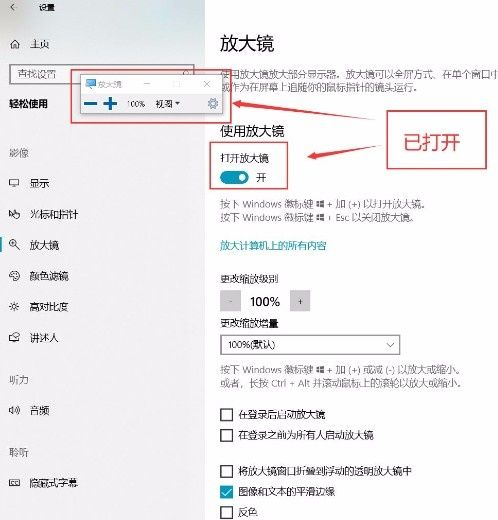
標簽:
Windows系統(tǒng)
win10
相關文章:
1. UOS系統(tǒng)怎么更新? UOS更新系統(tǒng)的圖文教程2. Win7系統(tǒng)realtek高清晰音頻管理器圖標找不到了怎么恢復?3. Windows sockets啟動失敗怎么辦?Win10 1909 sockets啟動失敗解決方法4. Win10設置鎖屏后立即關閉屏幕的操作方法5. Win7系統(tǒng)如何快速切換用戶?6. Windows7語言欄設置的方法7. Win7系統(tǒng)桌面圖標的三種排序方式8. Win7系統(tǒng)RPC服務器不可用怎么解決?9. Win7如何刪除殘留的注冊表?Win7刪除殘留的注冊表方法10. CentOS安裝銳速serverspeeder教程
排行榜
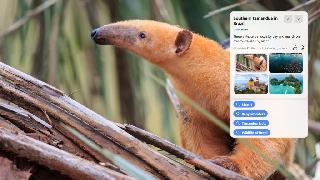
 網(wǎng)公網(wǎng)安備
網(wǎng)公網(wǎng)安備